
બધા વપરાશકર્તાઓ અપવાદ વિના કે જે એપલ ઉપકરણો ધરાવે છે અને આઇટ્યુન્સ પ્રોગ્રામનો ઉપયોગ કરે છે. દુર્ભાગ્યે, પ્રોગ્રામનો ઉપયોગ હંમેશાં સરળતાથી જતો નથી. ખાસ કરીને, આ લેખમાં આપણે આઇટ્યુન્સમાં એપ્લિકેશન્સ પ્રદર્શિત ન થાય તો શું કરવું તે જોઈએ.
સૌથી નોંધપાત્ર એપલ સ્ટોર્સમાંનો એક એપ સ્ટોર છે. આ સ્ટોરમાં એક વ્યાપક રમત લાઇબ્રેરી અને એપલ ઉપકરણો માટે એપ્લિકેશનો શામેલ છે. વપરાશકર્તા જેણે કમ્પ્યુટર પર એપલ ડિવાઇસ પૂર્ણ કર્યું છે તે ગેજેટ પરની એપ્લિકેશન્સની સૂચિનું સંચાલન કરી શકે છે, નવી ઉમેરીને બિનજરૂરી દૂર કરી શકે છે. જો કે, આ લેખમાં, સમસ્યાને ધ્યાનમાં લો કે જેમાં ઉપકરણોની હોમ સ્ક્રીનો પ્રદર્શિત થાય છે, પરંતુ આઇટ્યુન્સ પ્રોગ્રામ સૂચિ પોતે જ ખૂટે છે.

આઇટ્યુન્સમાં એપ્લિકેશન્સ પ્રદર્શિત ન થાય તો શું?
પદ્ધતિ 1: આઇટ્યુન્સ અપડેટ કરો
જો તમે તમારા કમ્પ્યુટર પર લાંબા સમય સુધી આઇટ્યુન્સને અપડેટ કર્યું નથી, તો તે સરળતાથી એપ્લિકેશન્સ પ્રદર્શિત કરવામાં સમસ્યા ઊભી કરી શકે છે. આ કિસ્સામાં, તમારે આઇટ્યુન્સમાં અપડેટ ચેકને એક્ઝેક્યુટ કરવાની જરૂર પડશે અને જો તે શોધી કાઢવામાં આવે તો તેમને કરવા માટે.આ પણ જુઓ: કમ્પ્યુટર પર આઇટ્યુન્સ કેવી રીતે અપડેટ કરવું
તે પછી, સિંક્રનાઇઝ કરવા માટે આઇટ્યુન્સ પર પ્રયાસ કરો.
પદ્ધતિ 2: અધિકૃત કમ્પ્યુટર
આ કિસ્સામાં, આઇટ્યુન્સમાં એપ્લિકેશન્સની ઍક્સેસની અભાવ એ હકીકતને કારણે ઊભી થઈ શકે છે કે તમારું કમ્પ્યુટર અધિકૃત નથી.
કમ્પ્યુટરને અધિકૃત કરવા માટે, ટેબ પર ક્લિક કરો "એકાઉન્ટ" અને પછી બિંદુ પર જાઓ "અધિકૃતતા" - "આ કમ્પ્યુટરને અધિકૃત કરો".
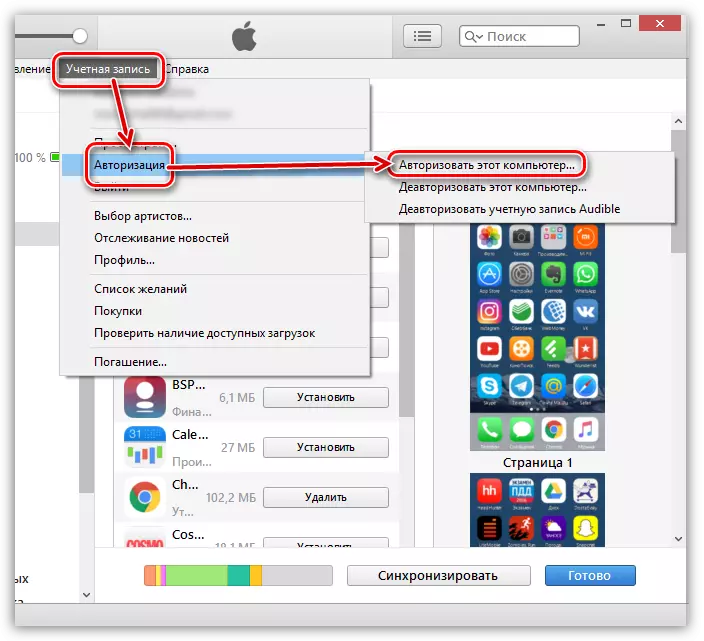
ખુલે છે તે વિંડોમાં, તમારે તમારા એપલ આઈડી એકાઉન્ટમાંથી પાસવર્ડ દાખલ કરવો પડશે.

આગલું ઇન્સ્ટન્ટ સિસ્ટમ સૂચિત કરશે કે એક અધિકૃત કમ્પ્યુટર વધુ બની ગયું છે.

પદ્ધતિ 3: જેલબ્રેક ફરીથી સેટ કરો
જો તમારા એપલ ડિવાઇસ પર જેલ્બ્રેક પ્રક્રિયા હાથ ધરવામાં આવી હતી, તો પછી ઉચ્ચ સંભાવના સાથે, તે કહેવાનું શક્ય હતું કે આઇટ્યુન્સમાં એપ્લિકેશન્સ પ્રદર્શિત કરતી વખતે તે સમસ્યાઓના ઘટનાનું કારણ હતું.આ કિસ્સામાં, તમારે જેલબ્રેકને ફરીથી સેટ કરવાની જરૂર પડશે, હું. ઉપકરણ પુનઃસ્થાપિત પ્રક્રિયા કરો. અમારી વેબસાઇટ પર જણાવ્યા પહેલા, આ પ્રક્રિયા કેવી રીતે ઉત્પન્ન થાય છે તે વિશે.
આ પણ જુઓ: આઇટ્યુન્સ દ્વારા આઇફોન, આઇપેડ અથવા આઇપોડને કેવી રીતે પુનઃસ્થાપિત કરવું
પદ્ધતિ 4: આઇટ્યુન્સને ફરીથી ઇન્સ્ટોલ કરો
આઇટ્યુન્સ સાથે કામ કરતી વખતે સિસ્ટમ માલફંક્શન અને ખોટી સેટિંગ્સ સમસ્યાઓનો સામનો કરી શકે છે. આ કિસ્સામાં, અમે ભલામણ કરીએ છીએ કે તમે આઇટ્યુન્સને ફરીથી ઇન્સ્ટોલ કરો અને પછી એપ્લિકેશન્સ માટે અરજી કરતી વખતે સમસ્યાનું નિવારણ કરવા માટે પ્રોગ્રામ સાથે એપલ ઉપકરણને સમન્વયિત કરો અને સુમેળ કરો.
પરંતુ તમે પ્રોગ્રામનું નવું સંસ્કરણ ઇન્સ્ટોલ કરો તે પહેલાં, તમારે જૂનાને કમ્પ્યુટરથી દૂર કરવાની જરૂર પડશે, અને આ સંપૂર્ણપણે પૂર્ણ થવું આવશ્યક છે. આ કાર્યને અમલમાં મૂકવું તે વિશે, અમે પહેલાથી જ સાઇટ પર જણાવીએ તે પહેલાં.
આ પણ જુઓ: કમ્પ્યુટરથી આઇટ્યુન્સને સંપૂર્ણપણે કેવી રીતે દૂર કરવું
અને ફક્ત ત્યારે જ કમ્પ્યુટરથી જ દૂર કરવામાં આવે છે, કમ્પ્યુટરને ફરીથી પ્રારંભ કરો અને પછી આઇટ્યુન્સને ડાઉનલોડ અને ઇન્સ્ટોલ કરવા માટે આગળ વધો.
આઇટ્યુન્સ પ્રોગ્રામ ડાઉનલોડ કરો
એક નિયમ તરીકે, આઇટ્યુન્સમાં એપ્લિકેશન્સ પ્રદર્શિત કરવા સમસ્યાને ઉકેલવા માટે આ મૂળભૂત પદ્ધતિઓ છે. જો તમારી પાસે આ સમસ્યાને દૂર કરવાની અમારી પાસે છે, તો અમને ટિપ્પણીઓમાં અમને જણાવો.
